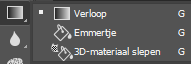Verloop (Gradient ): gebruik een selecteertool om een gebied te selecteren en vul het met een geleidelijke kleurovergang die je op het optiepalet insteltEmmertje (Paint bucket ): klik met dit gereedschap in een gebied met pixels in dezelfde tint om ze de voorgrondkleur te geven of een vooringesteld patroon.3D-materiaal slepen (3D Material Drop tool ) wordt gebruikt in de nieuwe Photoshop functionaliteit om te werken met 3D-modellen;
je kan er een 'materiaal' uit een 3D-laag mee selecteren en op een andere 3D-laag neerzetten.
Een selectie kan je opvullen met kleur en/of je kan de rand een kleurtje geven.
Vullen en Omlijnen in menu Bewerken
en het gereedschap Emmertje .
Het emmertje
Met gereedschap Emmertje kan je meer dan een selectie opvullen met een egale tint.
Kies het gereedschap Emmertje.
Klik op de voorgrondkleur en kies de tint waarmee je de afbeelding wil bijwerken.
Vink Aangrenzend uit en Alle Lagen aan.
Klik met het emmertje op de kleur die je wil vervangen door de nieuwe voorgrondkleur.
Uiteraard kan je ook gewoon een selectie vullen:
Selecteer – met een selectiegereedschap – het deel dat je een vulling wil geven.
Kies het gereedschap Emmertje en stel de opties in:
Voorgrond : vul met een effen vulling (Voorgrond ) of met een Patroon Modus : kies de overvloeimodus (zie 3.4.2.)Dekking : van totaal ondoorzichtig (100%) tot volkomen transparant (1%)Tolerantie : geldt enkel bij kleur vervangen, dit is het bereik van kleurwaarden dat door de emmerkleur vervangen wordt als je op een pixel kliktAnti-Alias : verzacht het effect bij klikken-op-een-pixel: tussen de aangepaste en de omringende pixels voorziet Photoshop een overgangAangrenzend : Photoshop zal bij klikken-op-een-pixel alleen aangrenzende pixels vervangen, d.w.z. pixels die tegen een andere pixel aanliggen die ook binnen het tolerantiebereik valtAlle Lagen : standaard wordt enkel de actieve laag aangepast, met deze optie kan je kleurpixels in alle lagen laten vervangen
Klik met het emmertje in de selectie.
Of wil je het venstergebied rondom de afbeelding een kleur geven in plaats van de standaardkleur donkergrijs?
Q -klik in de grijze rand.
De opdracht Vullen
In plaats van het Emmertje kan je de menu-optie Bewerken – Vullen gebruiken.
Inhoud .
Selecteer het gewenste deel van de foto of selecteer niets als de hele laag gevuld moet worden.
Kies in menu Bewerken – Vullen .
Bepaal het soort vulling dat je wil toepassen in de keuzelijst Inhoud :
Voorgrondkleur : vul de selectie of de laag met de ingestelde voorgrondkleurAchtergrondkleur : vul de selectie of de laag met de ingestelde achtergrondkleurKleur : kies een kleur in de KleurkiezerInhoud Behouden : vul de selectie met pixels die lijken op de omringendePatroon : klik op het pijltje bij Aangepast Patroon en maak je keuzeHistorie : zet het geselecteerde gebied terug naar een vorige statusZwart, 50% Grijs of Wit : vul daarmee de selectie of de laag.
Bepaal de overvloeimodus en de dekkingsgraad (wel/niet doorzichtig).
Als je niet op de achtergrondlaag werkt, kan je ervoor kiezen om de Transparantie te Behouden. Dan worden transparante pixels in de actieve laag niet gevuld.
Klik op OK om de instellingen toe te passen.
De opdracht Omlijnen
Een omlijning is handig als kader rond een selectie. En je hoeft het niet zelf te tekenen.
Methode 1: opdracht Omlijnen
Selecteer het deel van de afbeelding waarrond je een kader wil.
Kies in menu Bewerken – Omlijnen .
Geef de dikte van de lijn op in vak Breedte (inclusief eenheid: px, cm), kies de kleur via het kleurstaal
en bepaal waar de rand moet komen: binnen het selectiekader, erop of erbuiten.
Eventueel kan je nog een overvloeimodus toepassen of de dekking aanpassen.
Methode 2: selectie beperken tot kader
Selecteer het deel van de afbeelding waarrond je een kader wil.
Kies in menu Selecteren – Bewerken – Omranden zodat je alleen een rand als selectie overhoudt.
De dikte van het selectiekader stel je in via vak Breedte .
Vul het kader met de voorgrondkleur (druk Alt-Backspace), de achtergrondkleur (druk Ctrl-Backspace) of een patroon (via menu Bewerken – Vullen ).
Methode 3: een laagstijleffect gebruiken
Bij het omlijnen van een hele laag kan je laagstijlen gebruiken.
Activeer de gewenste laag in het lagenpalet en kies in menu Laag – Laagstijl – Lijn .
Kies de dikte en bepaal de vulling in keuzelijst Vultype: kleur, verloop of patroon.
Stel de verdere opties naar keuze in en klik OK.